
Windows 8 - היכרות ראשונה
Windows 8 - הגרסה האחרונה של הידועה מערכת הפעלה מאת מיקרוסופט, יצא רשמית למכירה במדינה שלנו ב -26 באוקטובר 2012. מערכת ההפעלה זו מציגה מספר גדול למדי של חידושים לעומת הגרסאות הקודמות שלה. אז אם אתה חושב על התקנת Windows 8 או רכישת מחשב עם מערכת הפעלה זו, אתה צריך להכיר את העובדה כי זה הופיע בו.מערכת ההפעלה Windows 8 קדמה לגירסאות קודמות שבהן אתה מכיר סביר:- Windows 7 (פורסם בשנת 2009)
- Windows Vista (2006)
- Windows XP (שפורסמו בשנת 2001 ועדיין מותקן במחשבים רבים)
בעוד שכל הגירסאות הקודמות של Windows תוכננו בעיקר לשימוש במחשבים שולחניים ובמחשבים ניידים, קיימת גם ב- Windows 8 באפשרות לשימוש בטאבלטים - בקשר עם זאת, ממשק מערכת ההפעלה שונה לשימוש נוח עם מסך המגע.
מערכת הפעלה מנהל את כל ההתקנים ואת תוכניות המחשב. ללא מערכת ההפעלה, המחשב, בעצם, הופך חסר תועלת.שיעורי Windows 8 למתחילים
- תסתכל על Windows 8 (חלק 1, מאמר זה)
- עבור אל Windows 8 (חלק 2)
- תחילת העבודה (חלק 3)
- שינוי העיצוב של Windows 8 (חלק 4)
- התקנת יישומים מהחנות (חלק 5)
- כיצד להחזיר את לחצן התחל ב- Windows 8
מה ההבדל בין Windows 8 מתוך גרסאות קודמות
ב - Windows 8 יש מספר רב מספיק של שינויים, הן קטנות ומשמעותיות למדי. שינויים אלה כוללים:- ממשק השתנה
- תכונות חדשות באינטרנט
- כלי אבטחה משופרת
שינויים ממשק
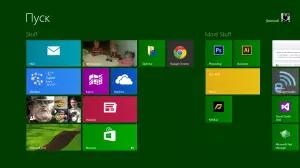
הפעלה Windows 8 (לחץ להגדלה)
הדבר הראשון שתבחין ב- Windows 8 הוא מה שהוא נראה שונה לחלוטין מאשר גירסאות קודמות של מערכת ההפעלה. ממשק מעודכן לחלוטין כולל: מסך התחל, אריחים חיים זוויות פעילה.
מסך התחל (מסך ראשוני)
המסך הראשי ב- Windows 8 נקרא מסך ההתחלה או המסך הראשוני, המציג את היישומים שלך בצורה של אריחים. אתה יכול לשנות את העיצוב של המסך הראשוני, כלומר את ערכת הצבעים, את תמונת הרקע, כמו גם את המיקום ואת גודל האריחים.אריחים חיים (אריחים)
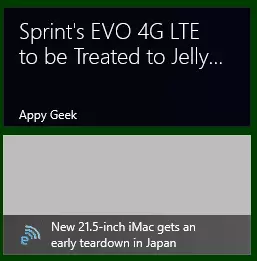
אריחים חיים 8
חלק מהיישומים של Windows 8 יכולים להשתמש באריחים חי כדי להציג מידע מסוים ישירות במסך הראשוני, כגון הודעות הדוא"ל העדכניות והמספר שלהם, תחזית מזג האוויר וכו '. ניתן גם ללחוץ על העכבר אריח כדי לפתוח את היישום ולראות מידע מפורט יותר.
זוויות אנגליות
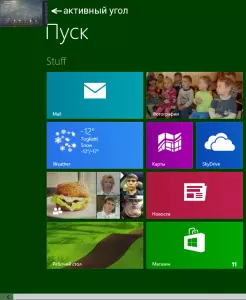
פינות פעילה של Windows 8 (לחץ להגדלה)
שליטה וניווט ב- Windows 8 מבוססת במידה רבה על השימוש בזוויות פעילות. כדי להשתמש בזווית הפעילה, להזיז את העכבר לתוך זווית המסך, כתוצאה של אשר אחד או פאנל אחר ייפתח, שבו אתה יכול להשתמש עבור פעולות מסוימות. לדוגמה, כדי לעבור ליישום אחר באפשרותך לבצע מצביע עכבר בפינה השמאלית העליונה ולחץ עליו עם העכבר כדי לראות את היישומים והתחל ביניהם. אם אתה משתמש בלוח, אתה יכול לבזבז את האצבע משמאל לימין כדי לעבור ביניהם.
סרגל צד
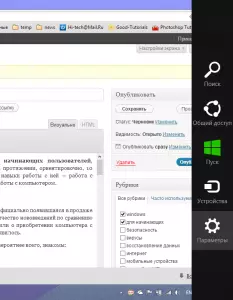
סרגל צדק (לחץ לצורך הגדלה)
לא הבנתי איך לתרגם כראוי בר קסם לרוסית, ולכן נקרא לזה רק סרגל צד, וזהו. רבים מההגדרות ופונקציות מחשב נמצאים כעת בחלונית זו, שבה ניתן לקבל גישה לפינה הימנית העליונה או התחתונה.
תכונות מקוונות
אנשים רבים לאחסן עכשיו את הקבצים שלהם ומידע אחר ברשת או בענן. אחת הדרכים לעשות זאת היא שירות Microsoft SkyDrive. Windows 8 כולל פונקציות לשימוש ב- SkyDrive, כמו גם שירותי רשת אחרים, כגון פייסבוק וטוויטר.ערך באמצעות חשבון Microsoft
במקום ליצור חשבון ישירות במחשב, תוכל להיכנס עם חשבון Microsoft חינם. במקרה זה, אם השתמשת בעבר בחשבון Microsoft, כל קבצי SkyDrive, אנשי קשר ומידע אחר מסונכרנים עם המסך הראשוני של Windows 8. בנוסף, תוכל כעת להזין את החשבון שלך גם במחשב אחר עם Windows 8 ולראות שם את כל שלך קבצים חשובים ועיצוב רגיל.
רשתות חברתיות
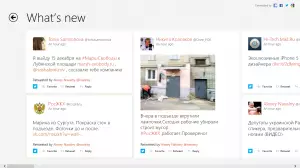
רשומות קלטות באנשים נספחים (לחץ להגדלה)
נספח אנשים (אנשים) במסך הבית מאפשר לך לסנכרן עם חשבונות פייסבוק, סקייפ (לאחר התקנת היישום), טוויטר, Gmail מ- Google ו LinkedIn. לכן, ביישום, אנשים ממש על מסך ההתחלה אתה יכול לראות את העדכונים האחרונים של חברים ומכר שלך (בכל מקרה, עבור טוויטר ופייסבוק זה עובד, עבור מגע וכיתה, יישומים בודדים כבר שוחררו, אשר גם הצג עדכונים באריחים חיים במסך התחלתי).
תכונות אחרות של Windows 8
שולחן עבודה פשוט עבור ביצועים גבוהים יותר
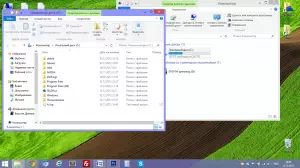
שולחן עבודה ב- Windows 8 (לחץ להגדלה)
Microsoft לא הסירה את שולחן העבודה הרגיל, כך שהוא עדיין יכול לשמש לניהול קבצים, תיקיות ותוכניות. עם זאת, מספר השפעות גרפיות הוסרו, בשל נוכחותם של מחשבים עם Windows 7 ו Vista לעתים קרובות עבדו לאט. שולחן העבודה המעודכן עובד די מהר אפילו על מחשבים חלשים יחסית.
חוסר לחצן התחל
השינוי המשמעותי ביותר ממערכת ההפעלה המושפעת של Windows 8 הוא חוסר לחצן התחל הרגיל. ולמרות העובדה שכל הפונקציות שנקראה בעבר על לחצן זה עדיין עדיין זמינים מהמסך הראשוני וסרגל הצד, רבים מההיעדרותו גורמת לזעם. כנראה, מסיבה זו, תוכניות שונות על מנת להחזיר את לחצן ההתחלה במקום הפך פופולרי. אני גם משתמש כזה.שיפורים בטיחות
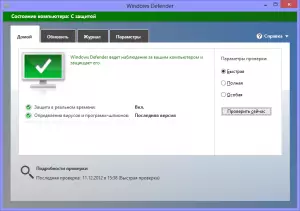
Windows 8 Defender אנטי וירוס (לחץ להגדלה)
Windows 8 מובנה Anti-Virus "Windows Defender" (Windows Defender), המאפשר לך להגן על המחשב מפני וירוסים, טרויאנים ותוכנות תוכנות ריגול. יש לציין כי היא פועלת היטב, היא, למעשה, את יסודות האבטחה של מיקרוסופט אנטי וירוס בנוי ב- Windows 8. הודעות על תוכניות מסוכנות פוטנציאליות מופיעות רק בעת הצורך, ומסדי נתונים ויראליים מתעדכנים באופן קבוע. לכן, זה עשוי להתברר כי אנטי וירוס נוסף ב- Windows 8 אינו נחוץ.
אני צריך להתקין את Windows 8
כפי שניתן להבחין, Windows 8 עבר שינויים מספיקים בהשוואה לגירסאות קודמות של Windows. למרות העובדה כי רבים טוענים כי זה אותו חלונות 7, אני לא מסכים - זוהי מערכת הפעלה שונה לחלוטין, אשר שונה מ- Windows 7 באותה מידה שבה זה שונה שונה מ Vista. בכל מקרה, מישהו יעדיף להישאר ב- Windows 7, מישהו עשוי לרצות לנסות מערכת הפעלה חדשה. ומישהו ירכוש מחשב או מחשב נייד עם Windows מותקן מראש 8.
בחלק הבא, זה יהיה על התקנת Windows 8, דרישות חומרה וגירסאות שונות של מערכת הפעלה זו.